ホームページ >ソフトウェアチュートリアル >コンピューターソフトウェア >CorelDRAW ツールバーが表示されない、または完全に表示されない場合はどうすればよいですか? メソッド チュートリアルを呼び出します。
CorelDRAW ツールバーが表示されない、または完全に表示されない場合はどうすればよいですか? メソッド チュートリアルを呼び出します。
- WBOYWBOYWBOYWBOYWBOYWBOYWBOYWBOYWBOYWBOYWBOYWBOYWB転載
- 2024-02-12 13:36:112342ブラウズ
CorelDRAW は非常に使いやすいデザイン ソフトウェアです。これを使ってソフトウェアをデザインすると、ソフトウェア ページの左側にツールバーが表示され、ツールを呼び出すのに非常に便利です。多くの初心者が、ソフトウェアを開いた後、ツールバーが見つからないことに気づいたと報告しました。これはツールバーが非表示になっているためです。再表示する方法を見てみましょう。
具体的な操作は次のとおりです:
1. ソフトウェアを開き、上の [ウィンドウ] をクリックし、ドロップダウン リストで [ツールバー] を見つけ、[ツールボックス] を選択して ## にチェックを入れます。
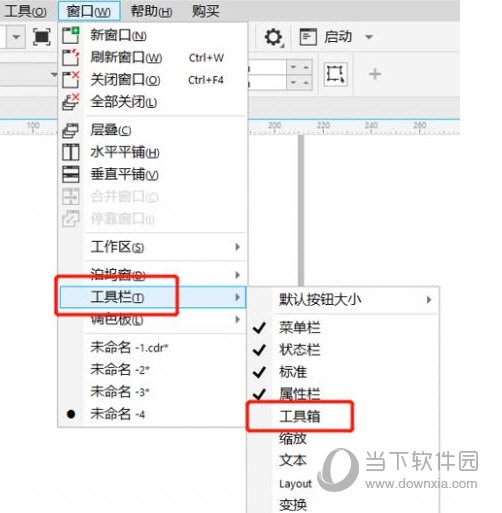
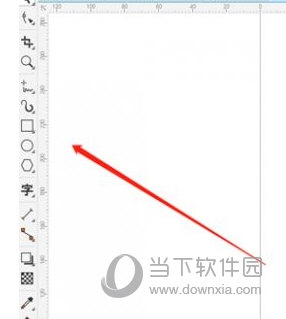
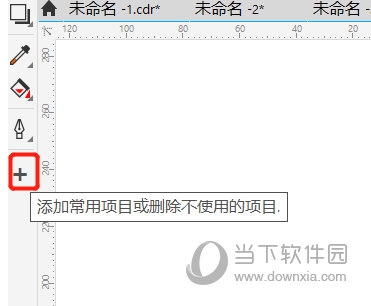
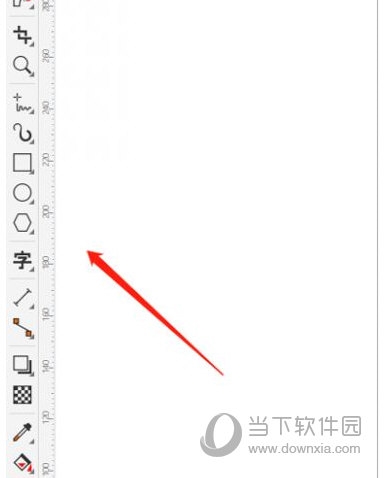
以上がCorelDRAW ツールバーが表示されない、または完全に表示されない場合はどうすればよいですか? メソッド チュートリアルを呼び出します。の詳細内容です。詳細については、PHP 中国語 Web サイトの他の関連記事を参照してください。
声明:
この記事はdownxia.comで複製されています。侵害がある場合は、admin@php.cn までご連絡ください。

